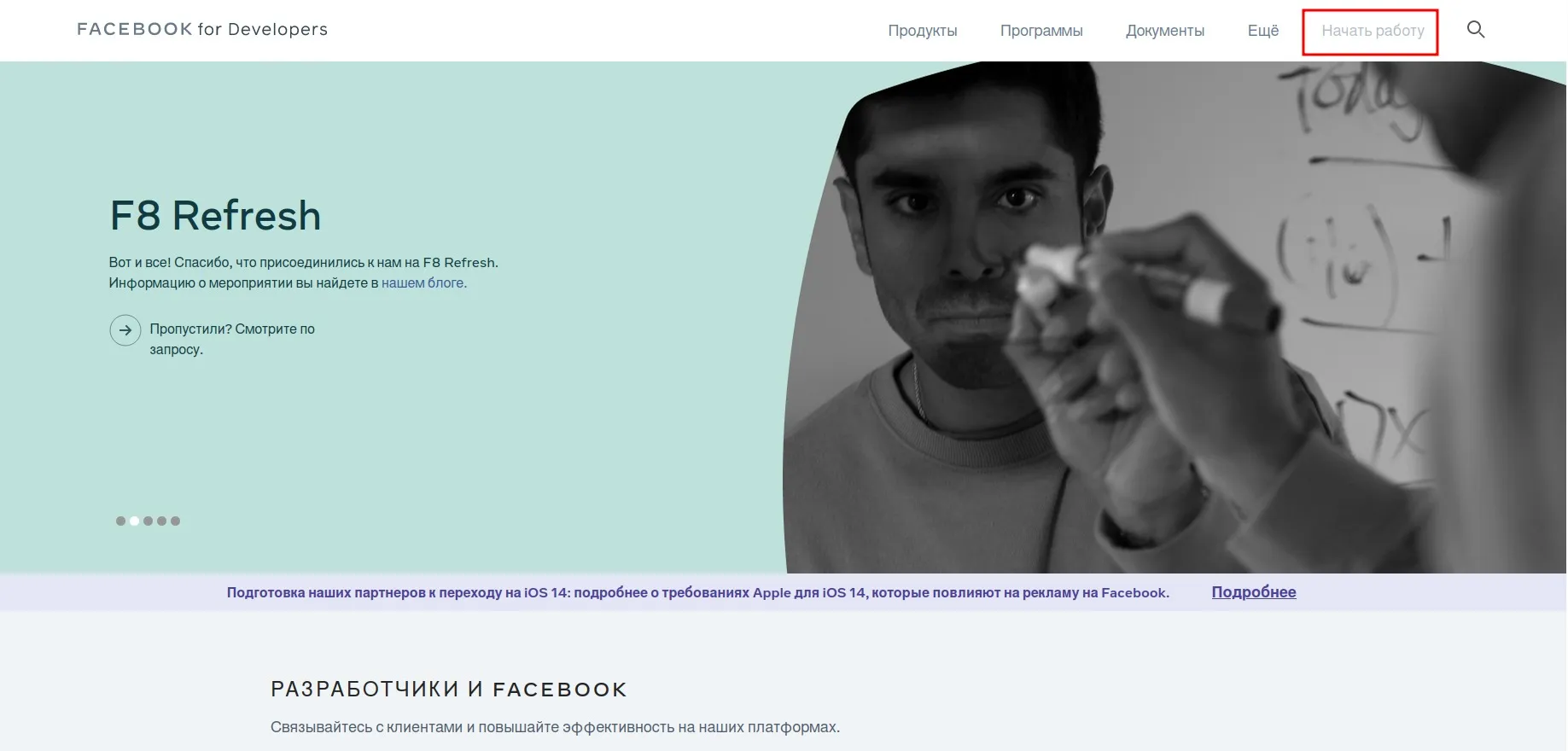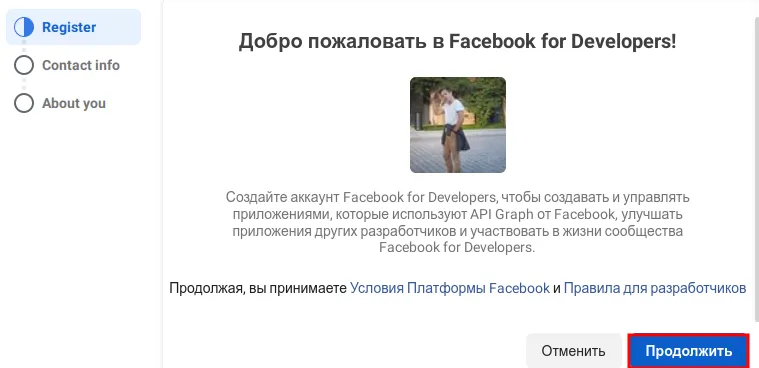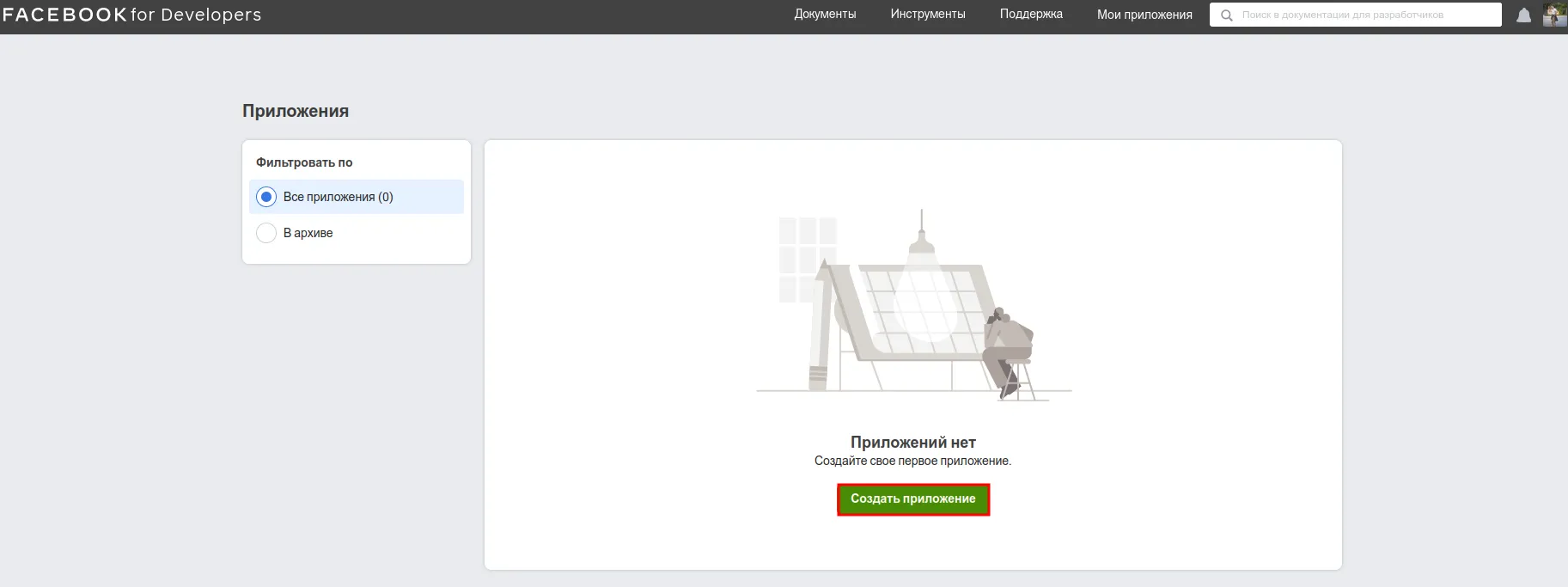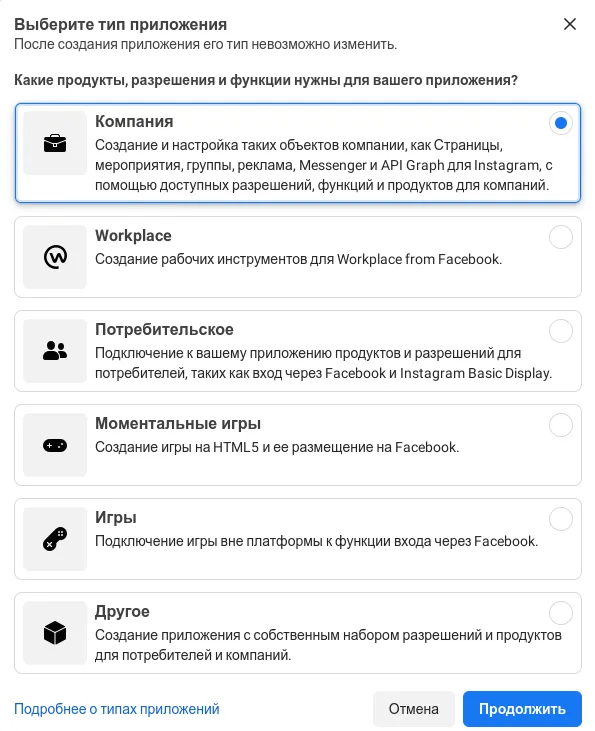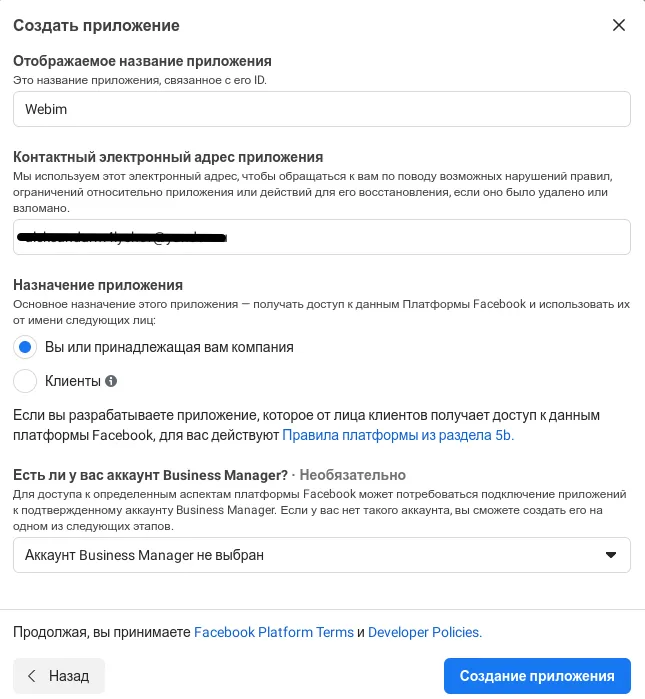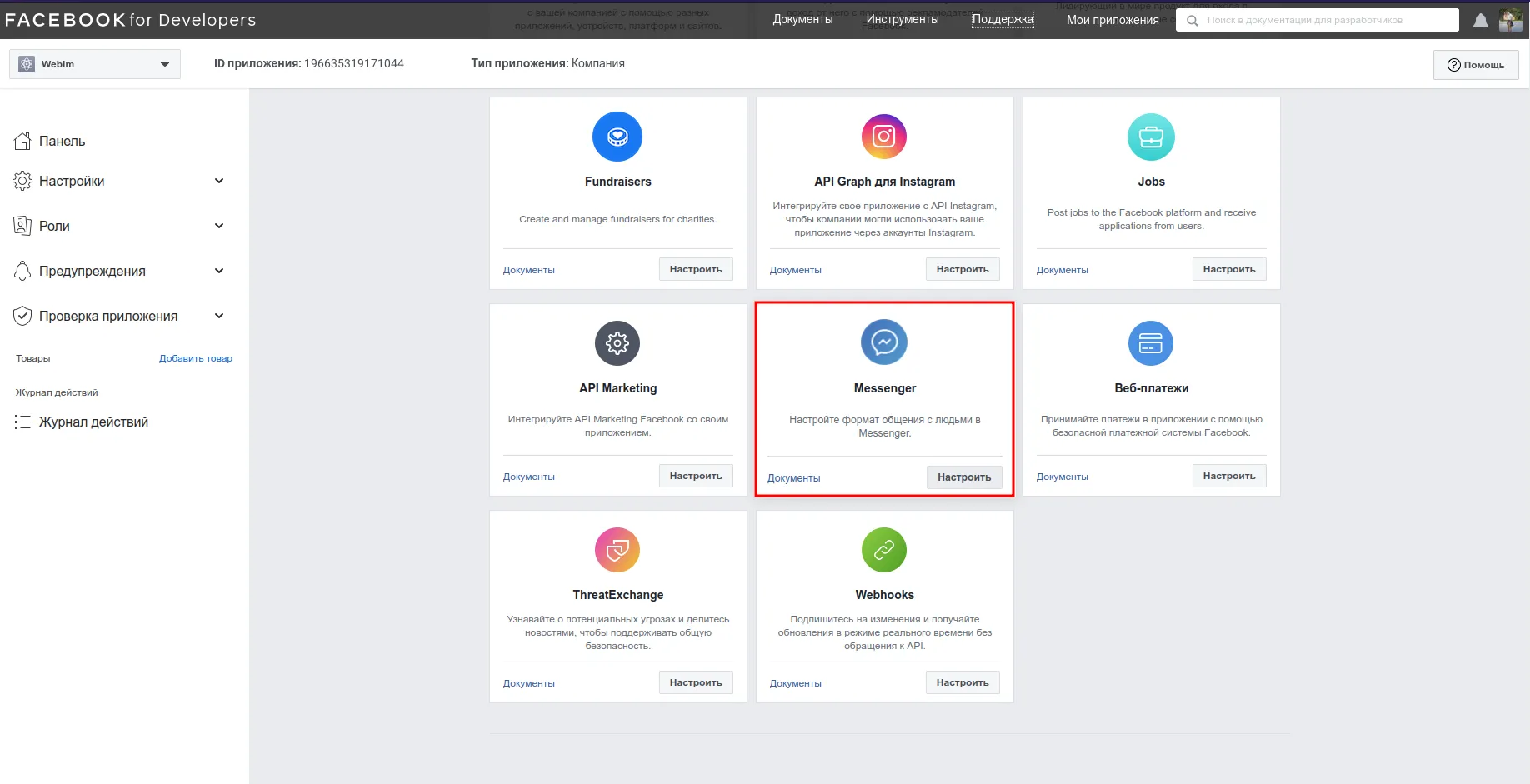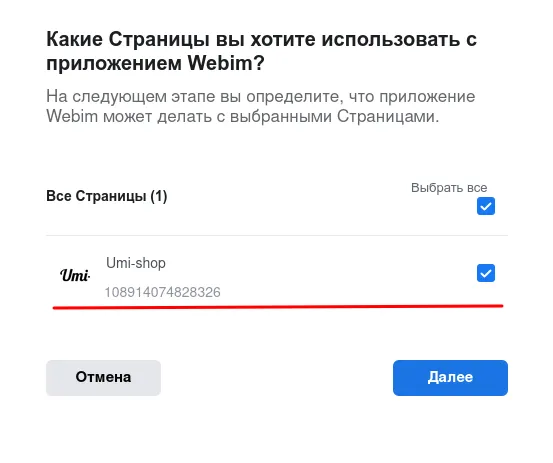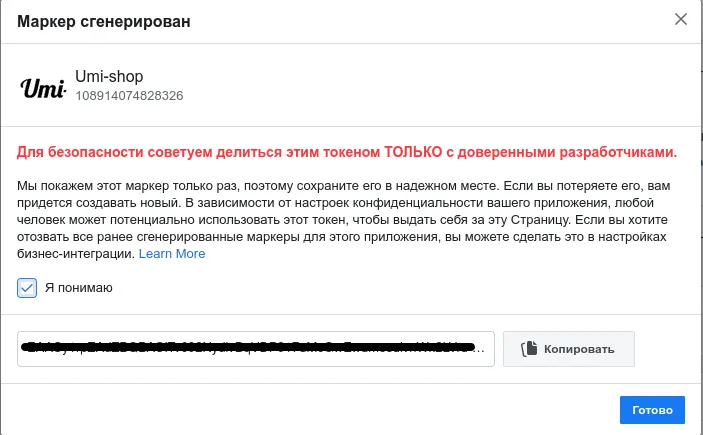Настройка приложения для интеграции с Facebook1 (для версий до 10.0 включительно)
Интеграция Ваших учётных записей в Webim и Facebook регистрируется в качестве приложения (application) сети Facebook. В данной статье рассказывается о том, как создать и настроить такое приложение.
Важно!
В соответствии с решением Тверского суда Москвы от 21 марта 2022 года о запрете продуктов компании Meta мы не предоставляем данные услуги. Уточняйте подробности в нашем чате или пишите на почту.
Проверка удовлетворения вашей страницы всем необходимым требованиям
-
Войдите в Facebook по ссылке, введите логин и пароль именно той учётной записи (аккаунта) Facebook, от лица которой создана (или будет создана) страница и будет зарегистрирована интеграция. Рекомендуется использовать именно учётную запись-владельца страницы. Если она обладает иной ролью на нужной странице, Facebook не предоставит доступа к ней для интеграции.
N.B.
Доступ для интеграции предоставляется только администраторам страниц. Также учитывайте, что потеря доступа к этой учётной записи приведёт к невозможности управления интеграцией. Поэтому может оказаться полезным создать для этих целей отдельную учётную запись.
-
Если Страница (Page) Вашего проекта ещё не создана, создайте её сейчас.
-
Убедитесь, что у Вашего проекта существует Политика конфиденциальности (Privacy Policy) и, желательно, Пользовательское соглашение/Условия предоставления услуг (End User Agreement/Terms), размещённые на отдельных веб-страницах. В противном случае напишите их сейчас.
-
Убедитесь, что у Вашего проекта есть логотип или другое уникальное изображение, характеризующее его, и что у Вас есть интеллектуальные права на него и файл с растровым отображением логотипа. В обратном случае озаботьтесь логотипом сейчас (размер логотипа - 1024 х 1024 пикселей).
-
Убедитесь, что учётная запись Facebook снабжена достоверными данными, которые Вы сможете подтвердить в случае проверки (имя, фамилия, дата рождения, адрес электронной почты, номер телефона, фотография и проч.), а также наготове паспорт или иной документ (например, водительское удостоверение), подтверждающий личность данной учётной записи. В ином случае дополните или скорректируйте эти данные. В дальнейшем Facebook может попросить вас указать дополнительную информацию.
Регистрация в Facebook for Developers
-
Перейдите на главную страницу службы Facebook for Developers по этой ссылке. Откроется страница для разработчиков. Здесь используется та же учётная запись Facebook, что и обычно, но для тех, кто начинает работать со службой в первый раз, требуется дополнительно зарегистрировать свою учётную запись. Нажмите здесь Начать работу (Get started).
-
После этого откроется окно приветствия. Нажмите здесь Продолжить (Continue):
-
На этом этапе Facebook осуществляет первую проверку. Если при регистрации своей учётной записи или её редактировании Вы не указывали свой номер телефона, то может появиться дополнительная форма, где Вас попросят указать свой номер телефона и подтвердить его. Если дополнительная форма не появилась, переходите к следующему шагу данной инструкции.
Создание приложения
-
После окна приветствия появится страница с кнопкой Создать приложение (Create app). Нажмите её.
-
В окне выбора типа приложения выберите Компания (Business).
-
Затем нужно указать Отображаемое название приложения (Display name) и Контактный электронный адрес приложения (App Contact Email). При необходимости, пройдите проверку, что Вы - не робот (captcha).
Предварительная настройка приложения
-
Далее откроется страница настройки продукта, на которой отобразятся несколько разделов для его настройки. В разделе Messenger нажмите кнопку Настроить (Set Up).
-
Вы попадёте в настройки Messenger для приложения. В разделе Маркеры доступа (Access Tokens) нажмите Добавить или удалить страницы (Add or remove pages). Выберите страницу, на которой вы хотите настроить интеграцию (страницу Вашей компании) и нажмите Далее (Next), а затем Готово (Done).
-
В разделе Маркеры доступа появится добавленная Вами страница и кнопка Сгенерировать маркер (Generate Token), нажав на которую, откроется окно подтверждения генерации маркера. В этом окне Вы увидите предупреждение о том, что в целях безопасности сгенерированный маркер доступа будет показан только один раз. Сразу скопируйте маркер и вставьте его в предварительно открытый пустой текстовый документ, чтобы исключить возможность потери.
Настройку приложения на этом можно считать завершённой. Информацию об интеграции с Facebook можно найти в этой статье.
-
Деятельность корпорации Meta, а также её платформ Facebook и Instagram, признана экстремистской и запрещена в РФ. ↩